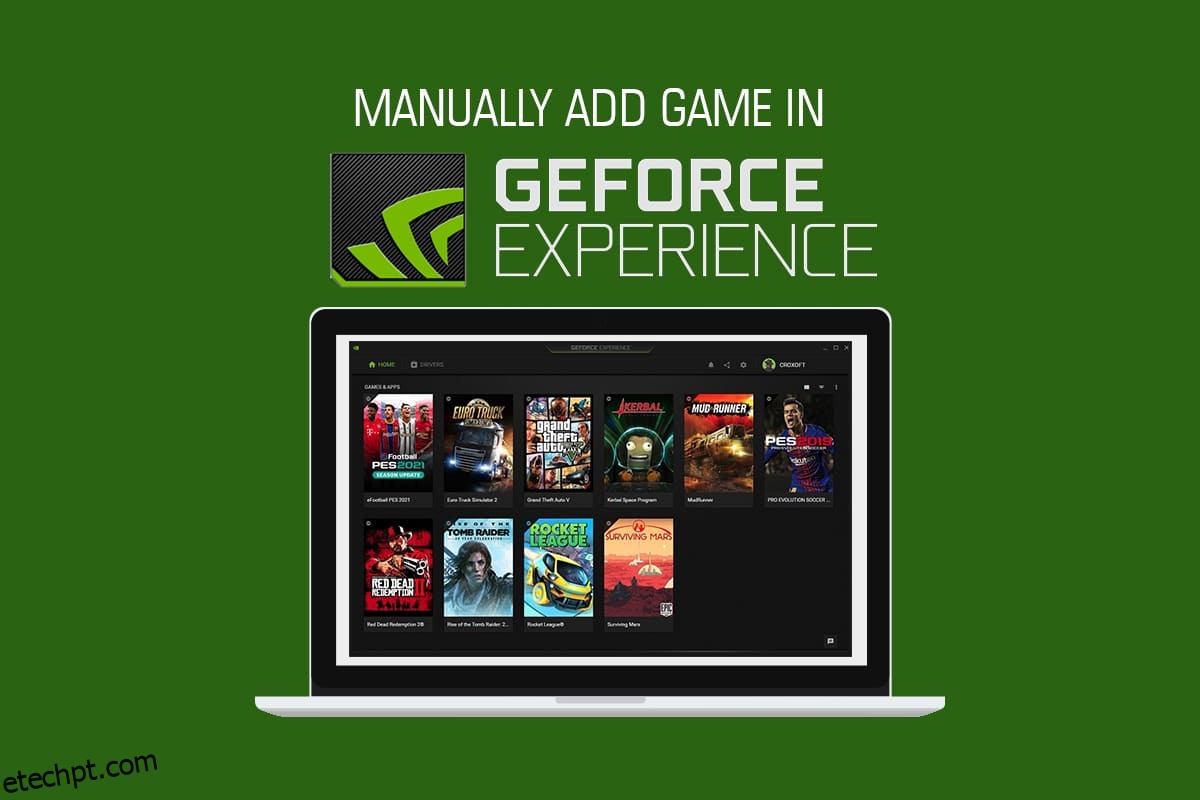GeForce Experience é tudo em uma plataforma, que permite fazer capturas de tela, compartilhar vídeos, transmitir ao vivo com amigos, manter seus drivers atualizados e otimizar seus jogos. O GeForce Experience adiciona manualmente o jogo à lista e o otimiza. Ele gravará os jogos suportados pela GeForce Experience com qualidade HD, o que vale a pena compartilhar entre seus amigos. Tudo que você precisa é de um PC com uma placa Nvidia. GeForce Experience não consiste em nenhum vírus. Não é malware. Portanto, o software é seguro de usar.
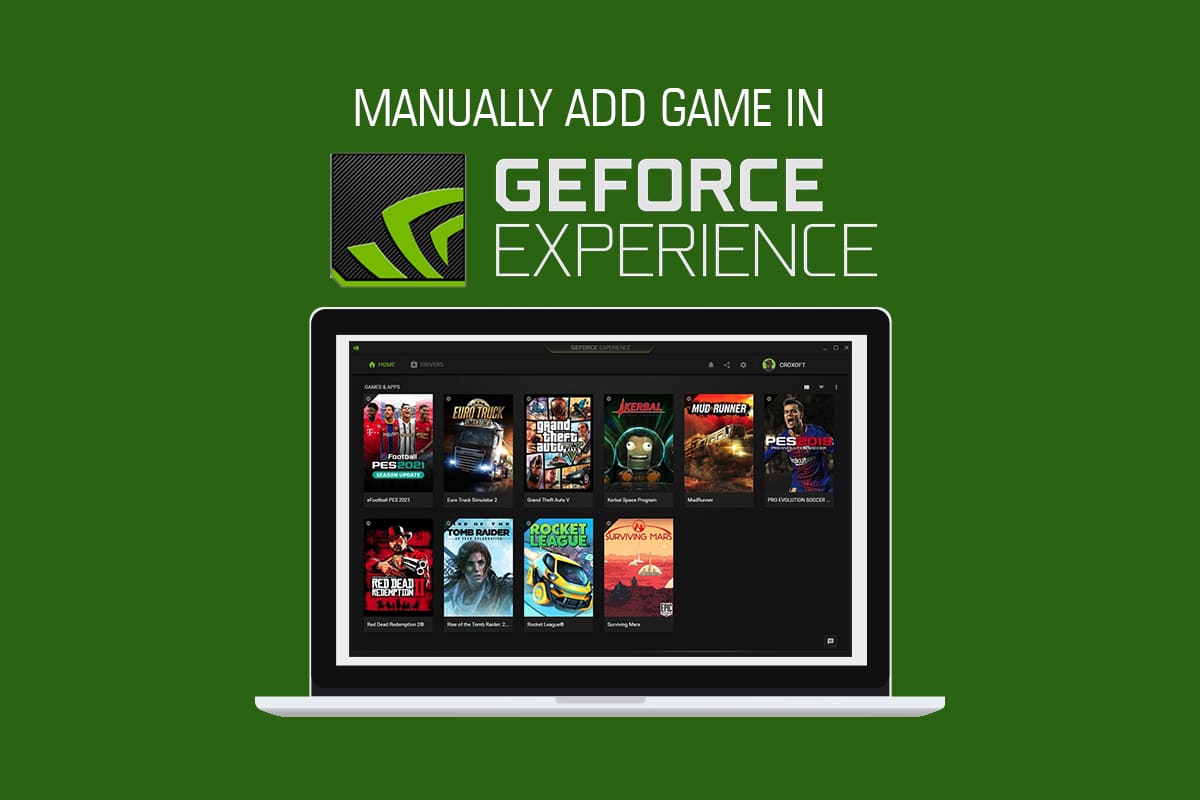
últimas postagens
Como adicionar manualmente o jogo ao GeForce Experience
Normalmente, quando você instala o GeForce Experience, ele verifica seu computador em busca de jogos compatíveis e os adiciona à sua lista para otimizar. Se o seu jogo não estiver presente na lista, o GeForce Experience permite adicionar jogos manualmente. Siga o guia para saber mais.
Método 1: Digitalizar automaticamente para adicionar jogo
O GeForce Experience pode verificar e otimizar automaticamente seus jogos usando algumas etapas simples. Acompanhe-os abaixo:
1. Inicie a ferramenta Nvidia GeForce Experience.
2. Clique no ícone de três pontos no canto superior direito da tela inicial.

3. Escolha Otimizar todas as opções de jogos da lista.
4. Novamente, clique no ícone de três pontos e selecione a opção Procurar jogos.
5. Aguarde a conclusão da digitalização. A tela inicial mostra os jogos que são verificados e encontrados.
A GeForce Experience oferece suporte a jogos com um selo verde.
Método 2: Adicionar jogo manualmente
Às vezes, o GeForce Experience pode perder seu jogo no PC com Windows. Você precisa mencionar o local do arquivo do jogo no aplicativo para adicionar o jogo manualmente. Siga os passos abaixo com atenção:
1. Inicie o GeForce Experience em sua área de trabalho.
2. Clique no ícone de três pontos no canto superior direito da tela inicial.
3. Selecione Otimizar todos os jogos na lista.
4. Clique no ícone Configurações.
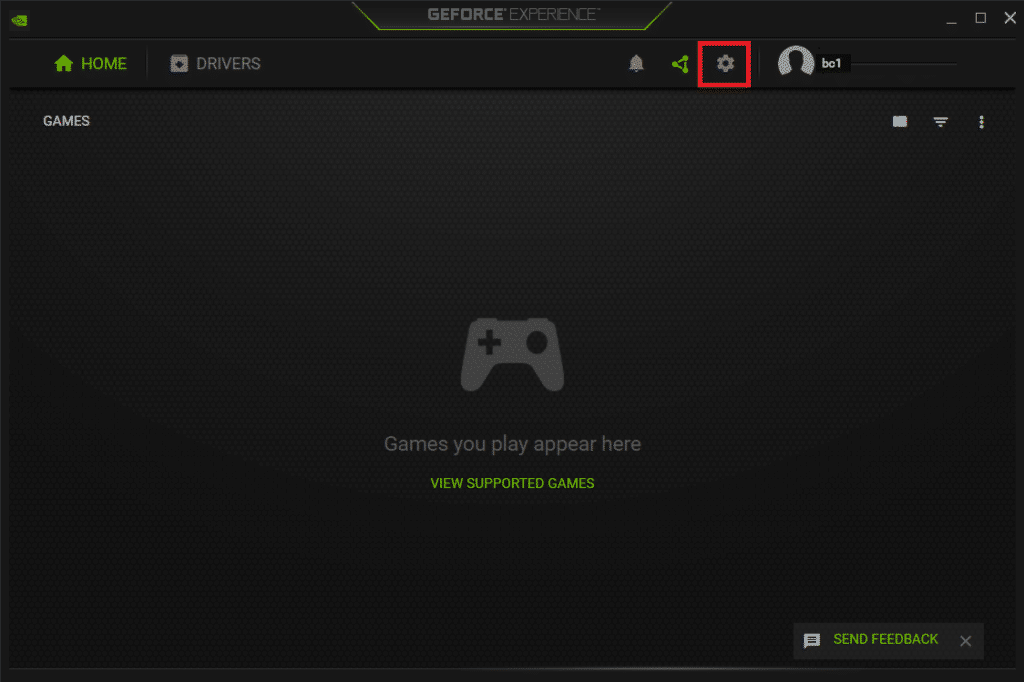
5. No lado esquerdo, clique na aba GAMES, conforme mostrado.
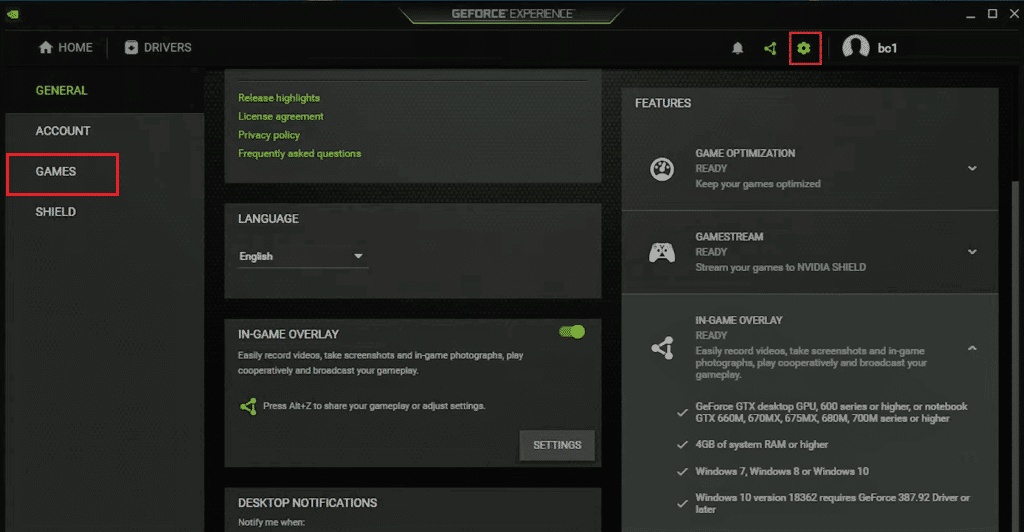
6. Navegue até SCAN LOCATION e clique no botão ADICIONAR.
7. Escolha a pasta que contém os arquivos instalados do jogo.
8. Agora, clique no botão VERIFICAR AGORA.
9. Aguarde a conclusão da digitalização. A tela inicial mostra os jogos que são verificados e encontrados.
Como visualizar jogos compatíveis com GeForce Experience
A GeForce Experience suporta milhares de jogos. Aqui está a lista oficial de jogos em ordem alfabética lançada na página de jogos para PC suportados da GeForce. Você pode até escolher o tipo de configurações, e o jogo suportado também pode ser visualizado. Os tipos de configurações são:
- Configurações ideais do jogo
- Configurações ideais do aplicativo
- Destaques
- Ansel
- Estilo livre
1. Vá para a página de jogos de PC suportados do site da GeForce Experience.
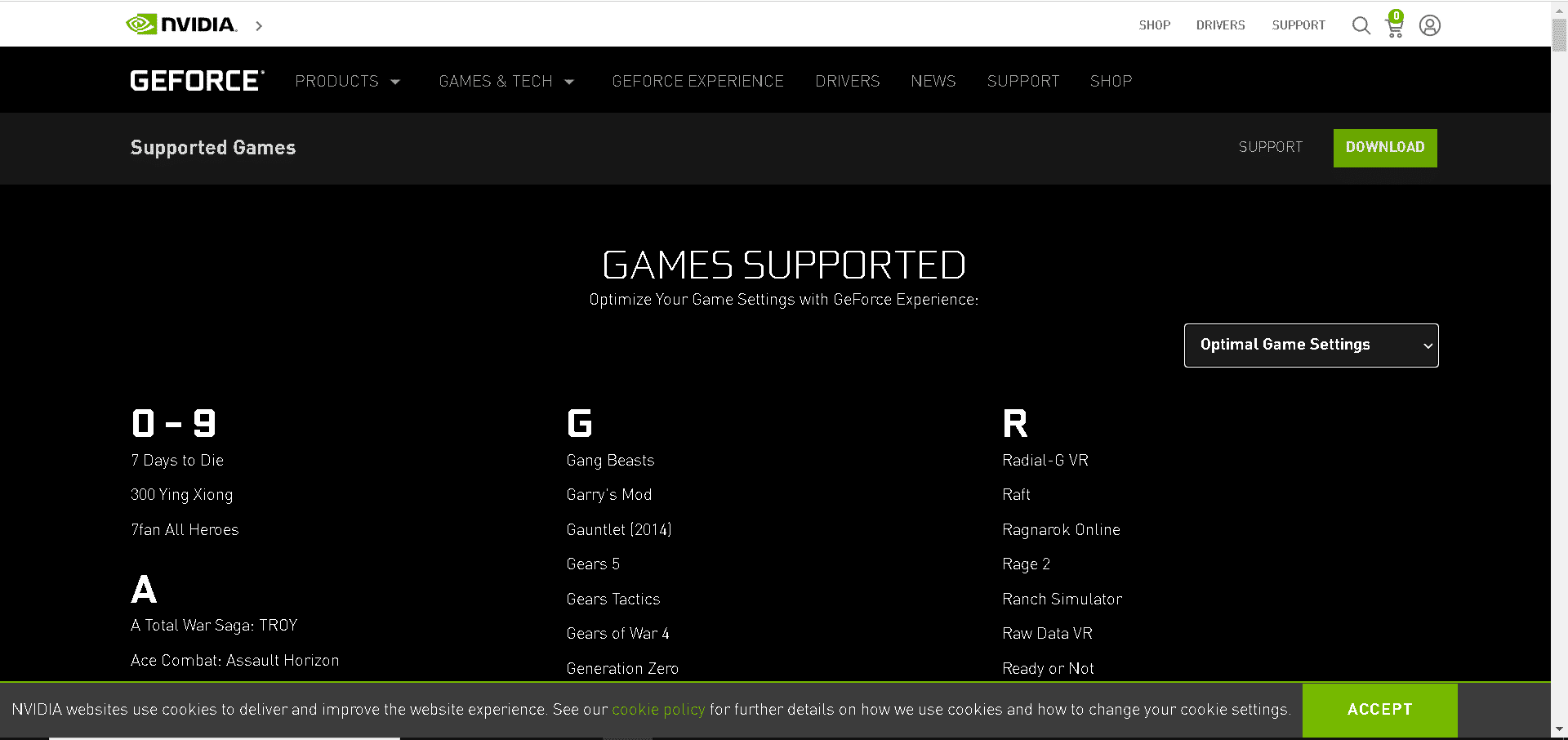
2. Clique no ícone de seta, conforme mostrado.
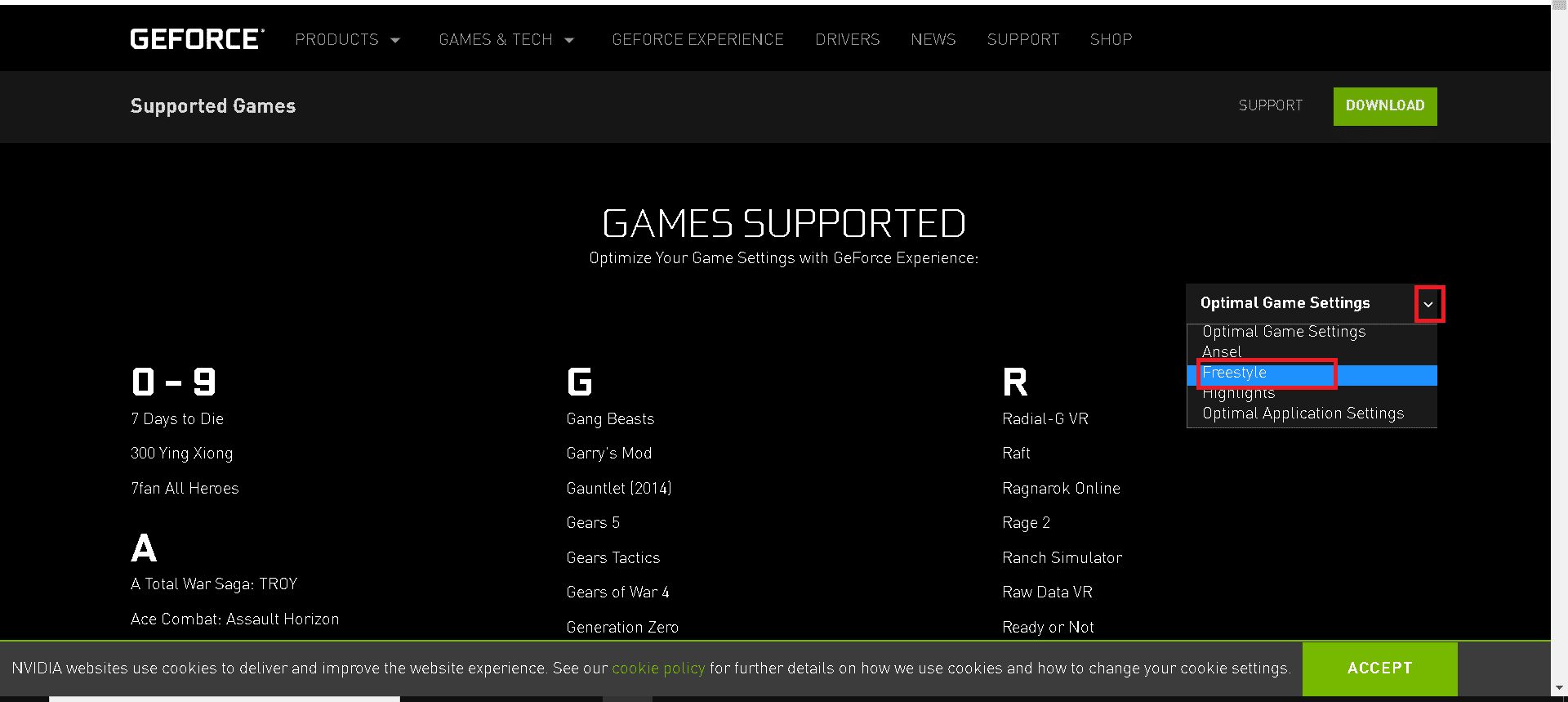
3. Escolha o tipo de configuração no menu suspenso, conforme mostrado.
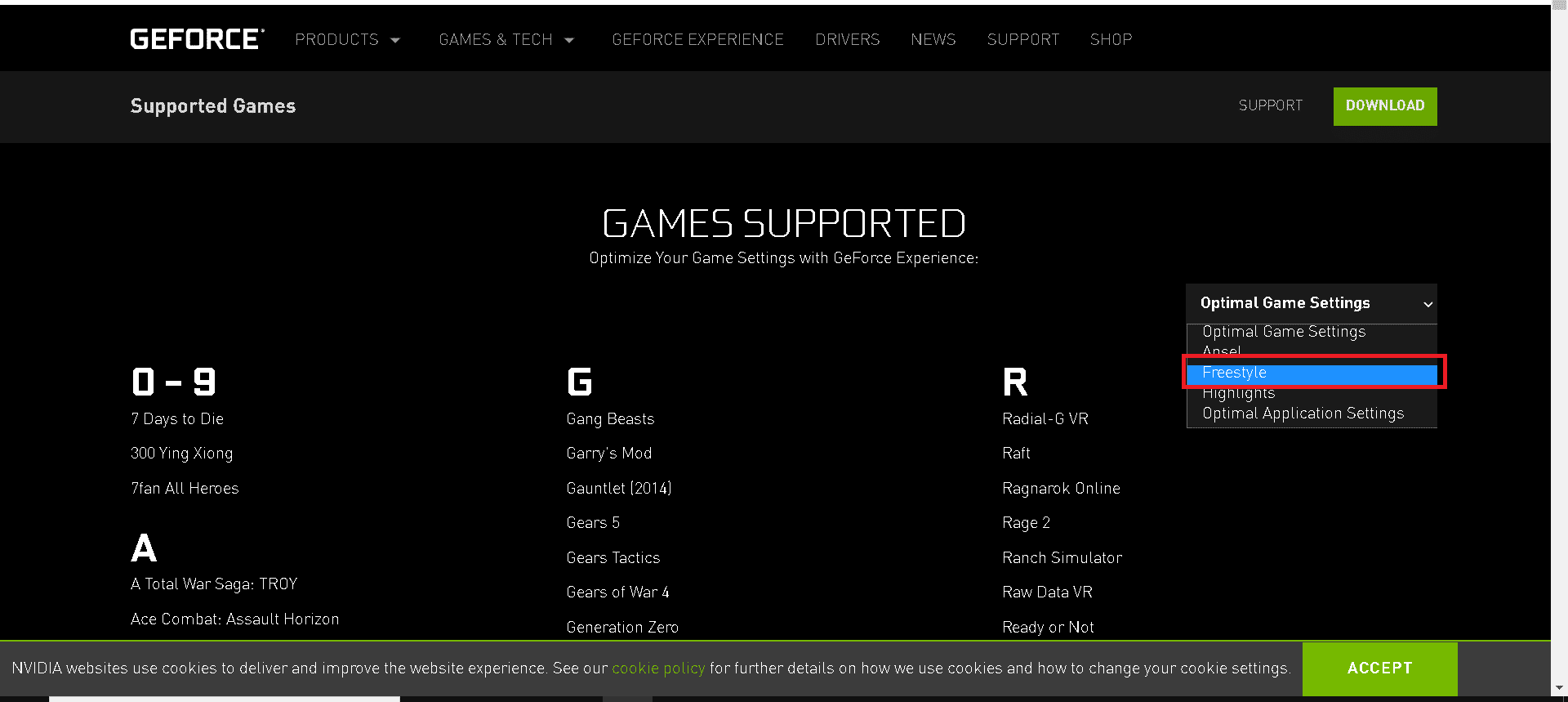
4. Você pode listar os jogos em ordem alfabética que são suportados pelo GeForce Experience.
Perguntas frequentes (FAQs)
Q1: O que é GeForce NOW?
Resposta: GeForce NOW é um serviço de streaming de jogos baseado em nuvem da NVIDIA. Ele oferece jogabilidade em tempo real diretamente da nuvem para seus dispositivos Windows, Mac, Android e SHIELD TV. Você pode transmitir seus próprios jogos da sua biblioteca conectando-se às suas contas da loja. Você pode pegar seu jogo de onde parou com a ajuda da nuvem.
P2: Preciso de um cartão ou conta do PayPal para ser membro gratuito da GeForce Experience?
Resp: Não, você não precisa de nenhum cartão de crédito ou conta do PayPal para uma associação gratuita.
Q3: Quais são os requisitos de sistema para GeForce Experience?
Resp: Os requisitos do sistema para GeForce Experience são fornecidos abaixo:
-
Sistema operacional – Os sistemas operacionais disponíveis são Windows 7, Windows 8 ou Windows 10
-
RAM – 2 GB de memória do sistema
-
Espaço necessário em disco – 1 GB
-
CPU – Intel Pentium G Series, Core i3, i5, i7 ou superior.
Q4: A GeForce Experience não consegue otimizar meus jogos. Por quê?
Resp: O GeForce Experience não pode otimizar os arquivos de configuração que são instalados com os arquivos do jogo. Então, você precisa remover esses arquivos de configuração.
P5: Qual é a vantagem de fazer login no GeForce Experience?
Resp: Os usuários da conta NVIDIA podem ter a vantagem de brindes e prêmios, podem fazer upload de vídeos, fotos e recursos de transmissão.
***
Os métodos acima devem ajudá-lo a saber que o GeForce Experience adiciona manualmente o jogo sem dificuldades. Esperamos que este guia sobre jogos compatíveis com a experiência GeForce tenha sido útil. Deixe-nos saber qual método funcionou melhor para você. Se você tiver alguma dúvida ou sugestão, sinta-se à vontade para deixá-los na seção de comentários.